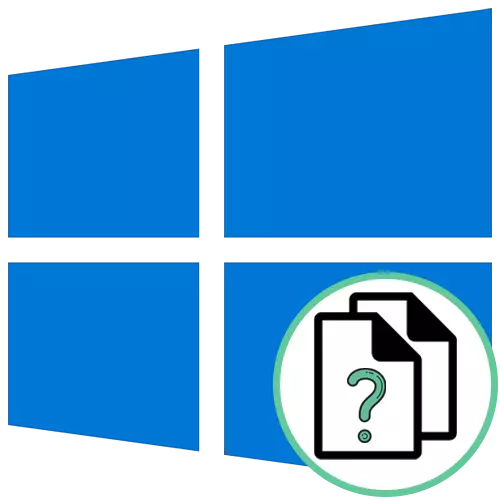
Métode 1: Sipat "Menu" Menu
Cara panggampangna pikeun nangtukeun format file dina sistem operasi Windows 10 - buka sipat-pamiasana ngalangkungan menu kontika sareng ningali inpormasi anu anjeun resep. Jang ngalampahkeun ieu, anjeun kedah ngalaksanakeun ngan ukur sababaraha konci.
- Milarian obyék anu dipikahoyong sareng klik kana tombol mouse katuhu.
- Dina ménu anu ditembongkeun, anjeun peryogi item pangpanjangna "sipat".
- Sakali dina tab Umum, tingali Propect "Jenis file". Saatos titik, format obyék parantos ditangtukeun.
- Anjeun tiasa saluyu lebet kana tab "detil" sareng ngalangkungan "file" bagian inpormasi.

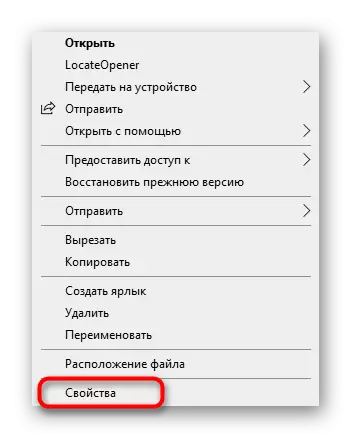
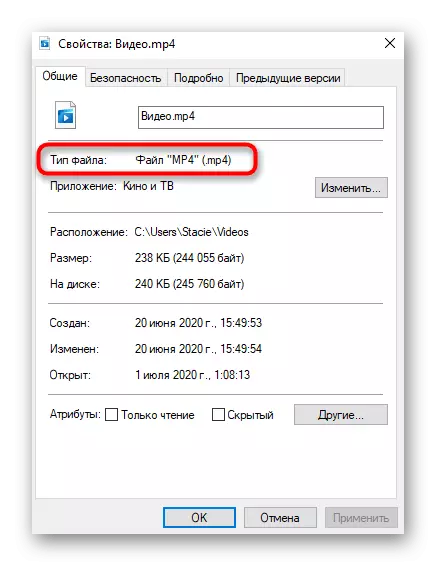
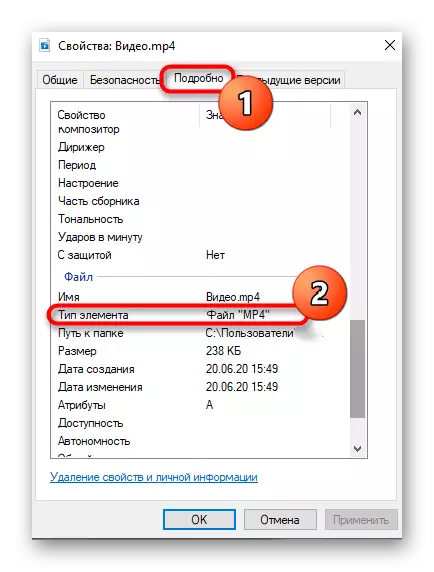
Métode 2: Setélan "parameter folder"
Upami anjeun parantos perhatosan kana séndokér layar saméméhna, kuring perhatikeun éta saatos nami file titik sareng format na ditangtoskeun. Ieu mangrupikeun metoda kadua pikeun diajar sambungan expensiasi, tapi pikeun ieu, bakal bakal ngahintun "paramiasan", anu dibawa sapertos kieu:
- Dina hal "panjelajah" klik, klik dina jambitan katuhu handap pikeun muka toolbar tambahan.
- Mindahkeun tab pandangan.
- Pencét tombol "Parameter" sareng angkat "robih folder sareng pilihan Milarian".
- Dina ménu anu némbongan, glere ka tab tengah ka tengah.
- Lelepakeun item "Kantai ekstensi pikeun jinis file anu kadaptar" sareng cabut kotak centang di gigireun parobihan.
- Ayeuna anjeun tiasa uih deui kana "Invellorer", di mana anjeun bakal ningali tampilan ulasan dina unggal file anu aya tanpa paripis kana sipat-sipat sanés.


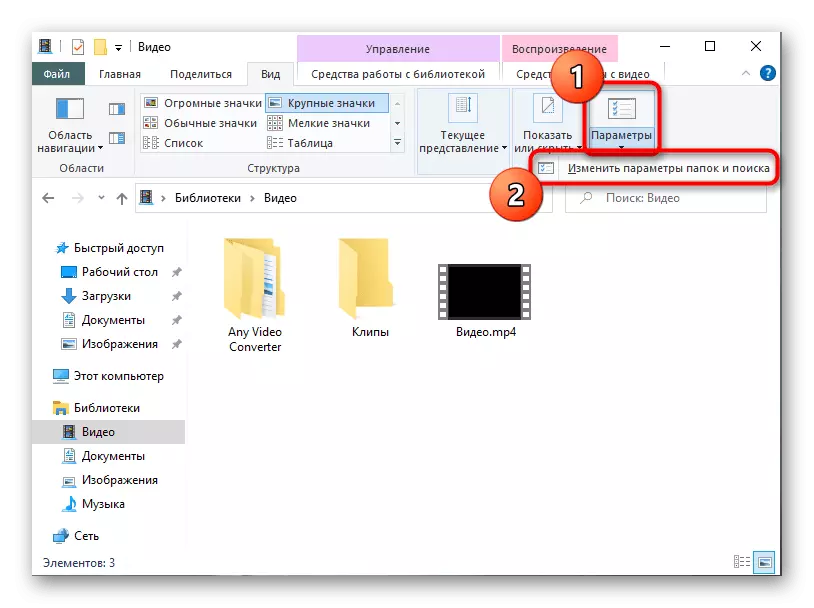

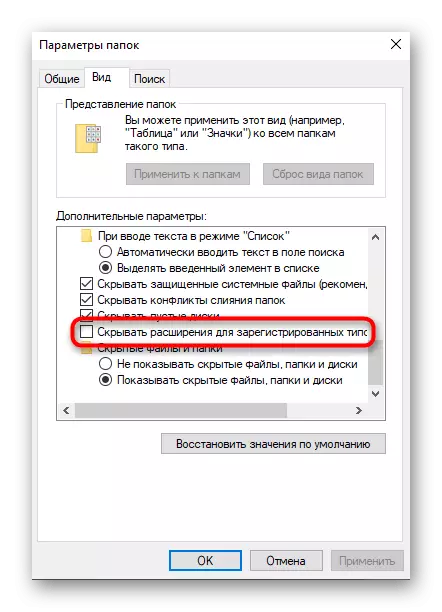
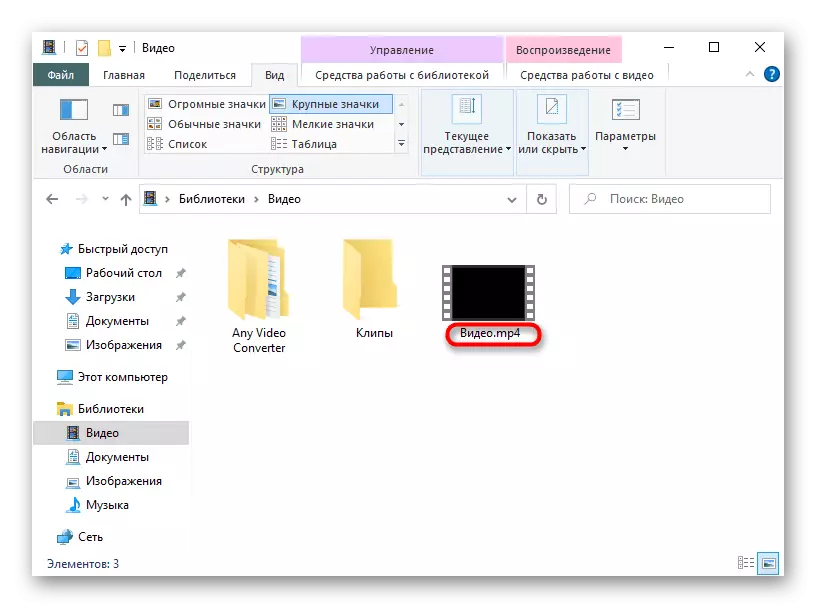
Métode 3: Locateopener
Ngartikeun sambungan file sareng dimungkinkeun pikeun kéngingkeun inpormasi tambahan tina éta henteu ngan ukur ngabantosan pitulung periba standar sistem tina pistinya, anu bakal dikenal jadi langkung gunana sabab bakal pangolétkeun sabab bakal langkung mangpaat ti aranjeunna bakal kanyahiji deui jinis obyék os anu teu dipikanyaho. Program pangheulana disebut oponsopen.
Unduh Locateopener ti situs resmi
- Ngundeur software LocateOpener ti situs resmi ku ngaklik dina link di luhur, lajeng ngajalankeun file laksana di arsip.
- Mastikeun setelan jeung tutup jandela. Geuwat anjeun tiasa buka lengkah saterusna, saprak informasi ngeunaan instalasi suksés moal dipintonkeun dina layar.
- Manggihan obyék diperlukeun tur klik dinya ku PCM.
- Program LocateOpener bakal ditambahkeun kana menu kontéks tina "Explorer", kitu item na kudu dipilih pikeun peluncuran.
- Lamun henteu geura-giru ngatur nangtukeun extension, klik "Scan Jeung Trid".
- Anjeun bakal nampa kasimpulan sabaraha persen méré LocateOpener kanyataan yén file ieu ngabogaan extension ditangtukeun. Tangtu, pilihan ieu sanes paling dipercaya, tapi bakal ngulang yén nagara éta bakal datangna di gunana lamun nu tipe file tetep kanyahoan keur parabot baku.



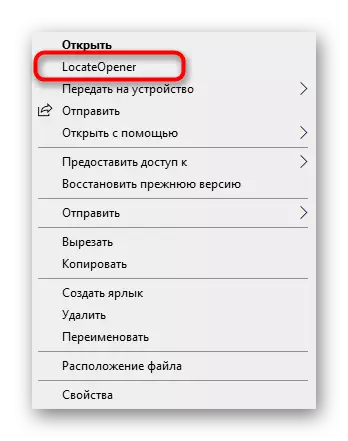

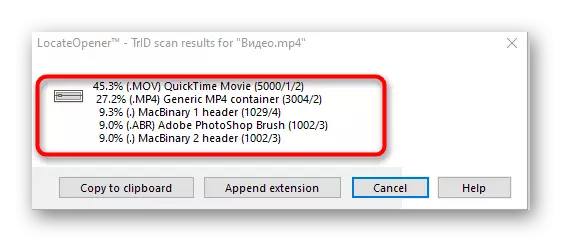
Metoda 4: nganalisis IT!
Nganalisis IT! - software full-fledged ku panganteur grafis nu ngidinan Anjeun pikeun diajar leres sadayana informasi disadiakeun ngeunaan koropakna dipilih, kaasup extension na. Ngagunakeun software, anjeun bakal kudu ngalakukeun tindakan sapertos:
Download nganalisis IT! ti situs resmi
- Sanggeus masang nganalisis IT! Klik "Taliti" ka katuhu tina widang luhur ka buka nambahkeun file a.
- Iklas eta dina "Explorer" na muka.
- Anjeun bakal geuwat narima informasi ngeunaan perluasan jeung program nu tujuanna ieu dijieun.
- Anjeun teras bisa buka tab "Kandungan Info". A kasimpulan leuwih lengkep obyék dipintonkeun di dieu, contona, bait na heula, ukuran, tanggal kreasi sarta robah panungtungan, kitu ogé atribut dipasang.
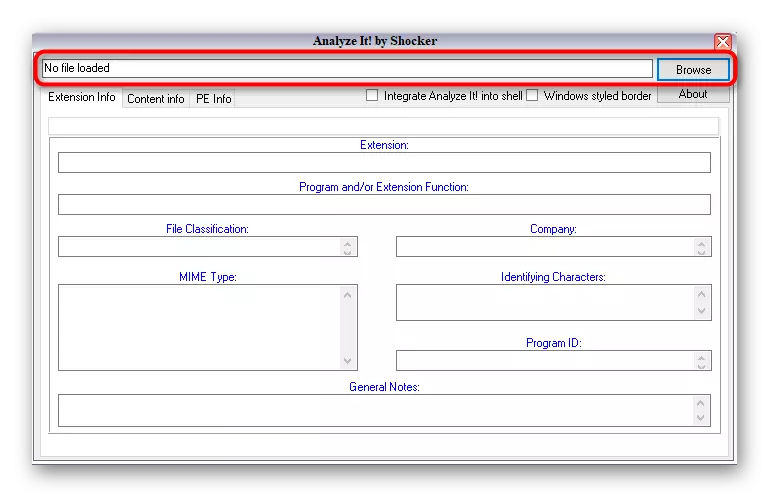

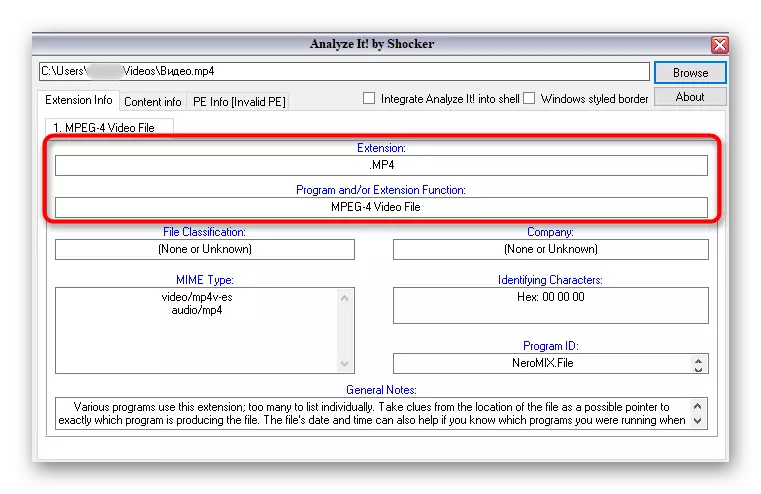

Metoda 5: Identipikasi
Lamun teu aya kahayang pikeun install program pikeun nangtukeun perluasan file, anjeun tiasa nganggo versi portabel of Identipikasi, nu teu merlukeun instalasi jeung geura lumaku sanggeus diundeur. Pungsionalitas software ieu sorangan fokus solely on recognizing format objek nu dipilih.
Download Identipikasi ti situs resmi
- Muka nu Identipikasi arsip, dimana pikeun ngamimitian software geura atawa ngabongkar eta iraha wae tempat merenah dina komputer Anjeun.
- Ngaliwatan bagian "Gambar", pilih Buka na Identipikasi.
- Saatos nambahkeun hiji obyék, aplikasi geura mintonkeun informasi ngeunaan ékspansi na dina garis misah.
- Dina Identipikasi aya hiji perpustakaan, anu nangtukeun format nu. Anjeun tiasa nempo eta ngaliwatan Perpustakaan.
- Aya nu bisa ngarobah émbaran tambahan atawa ningali kabeh format aya.

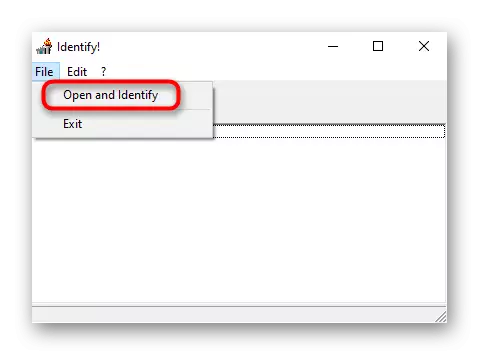
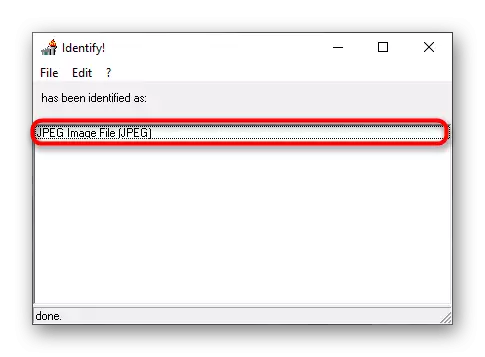
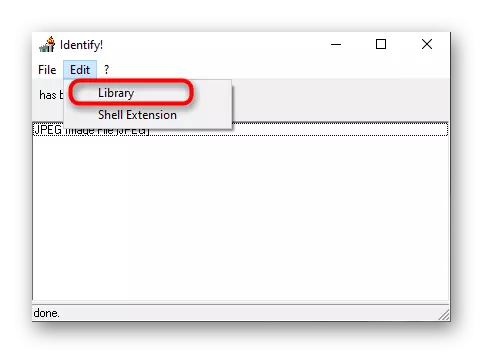
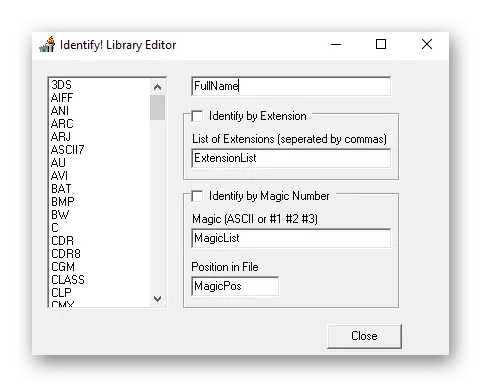
Mun dumadakan tétéla yén extension leres tina file teu cocog hiji anu dipintonkeun dina sistem operasi, éta kudu dirobah sacara manual pikeun mukakeunana neuleu ngaliwatan program dipikahoyong atanapi alat baku. parentah nu wincikan pikeun ngajalankeun tugas anjeun bakal manggihan dina bahan tina sejen pangarang kami di handap.
Baca leuwih: Témbongkeun ékspansi file dina Windows 10
Urang netelakeun yen lamun manggihan nu format file teu digawe kaluar ku cara naon baé, paling dipikaresep, éta ruksak. Sanajan kitu, kaayaan sapertos lumangsung nalika virus anu masked handapeun elemen sarupa, jadi alesan kaamanan, eta disarankeun pikeun ngamimitian scanning ngaliwatan sagala program merenah jeung mariksa lamun PC teu kainféksi. Baca leuwih seueur tentang eta dina artikel salajengna.
Maca deui: Ngajajiban Virus komputer
